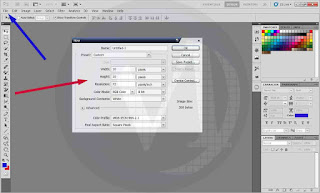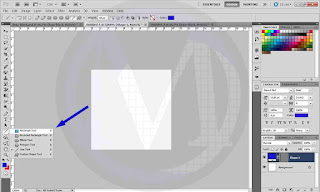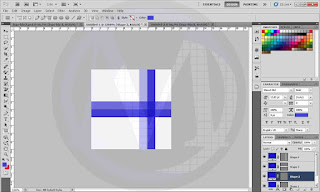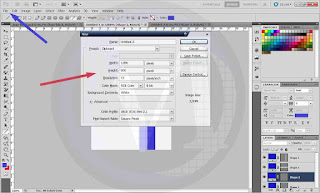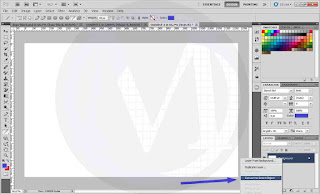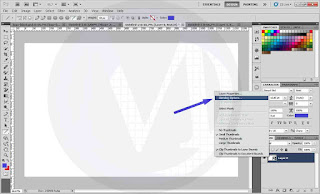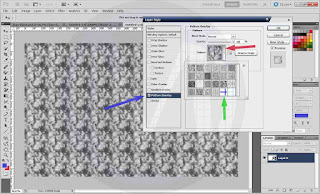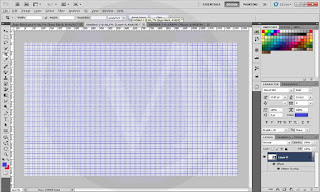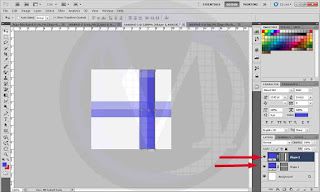- Beranda
- Website, Webmaster, Webdeveloper
Cara Membuat Patern Dengan Photoshop
...
TS
mugianto1nd
Cara Membuat Patern Dengan Photoshop
Howdy 'Sohib-M' apakabarnya?
Pada artikel kali ini saya akan berbagi pengalaman saya tentang Cara Membuat Patern Dengan Photoshop, hal ini berkaitan erat dengan artikel '5 Langkah Penting Membuat Blog Berkualitas' jadi diperhatikan baik-baik ya ^_^. Perlu saya ingatkan kembali, di sini saya tidak memberikan tutorial ataupun menggurui siapapun, saya hanya Berbagi pengalaman, yang pernah saya alami sebelumnya, dan tidak ada salahnya kan jika saya Berbagi pengalaman tersebut bukan?
Pertama kita buka dulu aplikasi terbaik buat desain gambar yaitu Photoshop.exe, kalau 'Sohib-M' belum punya bisa download di site resminya di sini: Photoshop, sayangnya aplikasi kepunyaan Adobe ini tidak gratis, tapi kalian gak akan nyesel dengan kemampuan aplikasi yang satu ini, siapa sih yang gak kenal Photoshop.
Lanjut lagi tentang Cara Membuat Patern Dengan Photoshop, jika sudah dibuka aplikasinya, kita buat project baru, 'Sohib-M' tekan saja ctrl+n atau bisa juga klik File lalu New, nanti akan ditampilkan popup pilihan seperti pada gambar di bawah ini:
Jika sudah terisi langsung saja klik Ok nanti akan terbuka projek berukuran 10 x 10 px, dan akan sangat terlihat kecil seperti terlihat pada gambar di bawah ini:
Kita rubah dulu Line tool yang ada di sebelah kiri bawah menjadi Rectangle tool, sorot Line tool lalu klik kanan saja pada mouse pilih Rectangle tool, lebih jelasnya seperti pada gambar berikut:
Lalu buat pola sesuai kemauan kalian, saya sarankan kita buat yang lebih mudah terlebih dahulu, kita gunakan Rectangle Tool tersebut untuk membuat pola seperti pada gambar di bawah ini:
Setelah itu kita langsung men-DefinePattern nya, klik Edit lalu pilih Define Pattern, lalu beri nama sesuai kemauan kalian, trus klik ok. Sampai di sini sebenarnya kita sudah membuat sebuah patern atau pola berukuran kecil, yaitu 10 x 10 pixels, langkah selanjutnya adalah mengujinya, apakah sesuai dengan yang kita kehendaki. Buka saja tabs baru klik Ctrl+N isi dengan ukuran lebih besar, seperti gambar di bawah ini:
Jika sudah terisi langsung saja klik Ok nanti akan terbuka projek berukuran 1280 x 800 px. Namun background ini belum bisa kita sisipkan patern yang tadi kita buat, kita harus merubahnya menjadi file 'Smart Object', jadi klik kanan saja pada mouse, di layer background yang ada di pojok kanan bawah, lalu klik Convert to Smart Object, nanti terlihat seperti di bawah ini:
Kita sudah membuat sebuah patern dengan ekstensi PAT, karena ekstensi tersebut tidak bisa kita manfaatkan pada web browser, kita perlu menyimpan hasil patern tersebut dalam ekstensi gambar, saya akan save dengan ekstensi JPEG, klik saja Ctrl+Shift+Alt+S lalu pilih JPEG. Sudah jadi, tinggal digunakan heheheheh ^_^.
Untuk penjelasan lebih menditail 'Sohib-M' bisa baca-baca sedikit tentang kegunaannya disini: Klik Saya.
Semoga 'Sohib-M' dapat sedikit terbantu dengan terbuatnya artikel ini. Kurang lebihnya kualitas artikel yang saya buat ini, saya harap 'Sohib-M' mau memakluminya. Tolong bantu saya, untuk share artikel ini jika bermanfaat, serta bantu like,share dan subscribe social media yang saya punya. Hal tersebut dapat mendongkrak semangat saya untuk terus membuat kelanjutan apa yang tengah saya bahas ini, atas perhatiannya saya ucapkan terima kasih.
Salam
Mugianto
Pada artikel kali ini saya akan berbagi pengalaman saya tentang Cara Membuat Patern Dengan Photoshop, hal ini berkaitan erat dengan artikel '5 Langkah Penting Membuat Blog Berkualitas' jadi diperhatikan baik-baik ya ^_^. Perlu saya ingatkan kembali, di sini saya tidak memberikan tutorial ataupun menggurui siapapun, saya hanya Berbagi pengalaman, yang pernah saya alami sebelumnya, dan tidak ada salahnya kan jika saya Berbagi pengalaman tersebut bukan?
Pertama kita buka dulu aplikasi terbaik buat desain gambar yaitu Photoshop.exe, kalau 'Sohib-M' belum punya bisa download di site resminya di sini: Photoshop, sayangnya aplikasi kepunyaan Adobe ini tidak gratis, tapi kalian gak akan nyesel dengan kemampuan aplikasi yang satu ini, siapa sih yang gak kenal Photoshop.
Lanjut lagi tentang Cara Membuat Patern Dengan Photoshop, jika sudah dibuka aplikasinya, kita buat project baru, 'Sohib-M' tekan saja ctrl+n atau bisa juga klik File lalu New, nanti akan ditampilkan popup pilihan seperti pada gambar di bawah ini:
Spoiler for Klik Dong:
Jika sudah terisi langsung saja klik Ok nanti akan terbuka projek berukuran 10 x 10 px, dan akan sangat terlihat kecil seperti terlihat pada gambar di bawah ini:
Spoiler for Klik Dong:
Kita rubah dulu Line tool yang ada di sebelah kiri bawah menjadi Rectangle tool, sorot Line tool lalu klik kanan saja pada mouse pilih Rectangle tool, lebih jelasnya seperti pada gambar berikut:
Spoiler for Klik Dong:
Lalu buat pola sesuai kemauan kalian, saya sarankan kita buat yang lebih mudah terlebih dahulu, kita gunakan Rectangle Tool tersebut untuk membuat pola seperti pada gambar di bawah ini:
Spoiler for Klik Dong:
Setelah itu kita langsung men-DefinePattern nya, klik Edit lalu pilih Define Pattern, lalu beri nama sesuai kemauan kalian, trus klik ok. Sampai di sini sebenarnya kita sudah membuat sebuah patern atau pola berukuran kecil, yaitu 10 x 10 pixels, langkah selanjutnya adalah mengujinya, apakah sesuai dengan yang kita kehendaki. Buka saja tabs baru klik Ctrl+N isi dengan ukuran lebih besar, seperti gambar di bawah ini:
Spoiler for Klik Dong:
Jika sudah terisi langsung saja klik Ok nanti akan terbuka projek berukuran 1280 x 800 px. Namun background ini belum bisa kita sisipkan patern yang tadi kita buat, kita harus merubahnya menjadi file 'Smart Object', jadi klik kanan saja pada mouse, di layer background yang ada di pojok kanan bawah, lalu klik Convert to Smart Object, nanti terlihat seperti di bawah ini:
Spoiler for Klik Dong:
Kita sudah membuat sebuah patern dengan ekstensi PAT, karena ekstensi tersebut tidak bisa kita manfaatkan pada web browser, kita perlu menyimpan hasil patern tersebut dalam ekstensi gambar, saya akan save dengan ekstensi JPEG, klik saja Ctrl+Shift+Alt+S lalu pilih JPEG. Sudah jadi, tinggal digunakan heheheheh ^_^.
Untuk penjelasan lebih menditail 'Sohib-M' bisa baca-baca sedikit tentang kegunaannya disini: Klik Saya.
Semoga 'Sohib-M' dapat sedikit terbantu dengan terbuatnya artikel ini. Kurang lebihnya kualitas artikel yang saya buat ini, saya harap 'Sohib-M' mau memakluminya. Tolong bantu saya, untuk share artikel ini jika bermanfaat, serta bantu like,share dan subscribe social media yang saya punya. Hal tersebut dapat mendongkrak semangat saya untuk terus membuat kelanjutan apa yang tengah saya bahas ini, atas perhatiannya saya ucapkan terima kasih.
Salam
Mugianto
Polling
Poll ini sudah ditutup. - 0 suara
Bermanfaat atau Tidak? Mohon masukannya Gan/Gan-wati
Bermanfaat
0%Kagak Bermanfaat
0%Diubah oleh mugianto1nd 08-05-2016 08:05
0
1.7K
4
Guest
Tulis komentar menarik atau mention replykgpt untuk ngobrol seru
Mari bergabung, dapatkan informasi dan teman baru!
Website, Webmaster, Webdeveloper
23.3KThread•4.3KAnggota
Terlama
Guest
Tulis komentar menarik atau mention replykgpt untuk ngobrol seru